【O365利活用】テレワークのレベル診断
コロナの蔓延や働き方のDXの推進により、テレワークでお仕事をされている方が多いかと思います。しかし、そのテレワークは真のテレワークといえますでしょうか?在宅勤務を開始するだけでなく、従来以上のコミュニケーションや生産性の向上を実現できてこそ真のテレワークだと私は考えます。

【さっそくチャレンジ!】テレワーク活用レベルチェック 10問
Q1.Teams・SharePoint・OneDriveを使用して、ファイルを共有及び共同編集を行っている
Q2.SharePointやOneDriveでファイルを共有する際に、適切なアクセス権限を設定できている
Q3.テレワークに伴って必要な、社員や業務の状況把握ができている(Formsで体調管理を行っているなど)
Q4.Teamsで用途に合わせたチームやグループチャットを作成できている
Q5.Teamsではメッセージを送るだけでなく、メンションや書式設定を活用している
Q6.社外との打ち合わせにTeams会議を使用している(商談など)
Q7.社内でPower Automate・Power Apps・Power BIなどを活用して業務の効率化を図っている
Q8.社員の所属部署やプロフィールを確認できる仕組みがある
Q9.テレワーク中にどのような働き方をしていたか集計し客観的に振り返ることができる仕組みがある
Q10.メール以外に、人事通達や営業速報など必要な情報をしかるべき社員に届ける仕組みがある
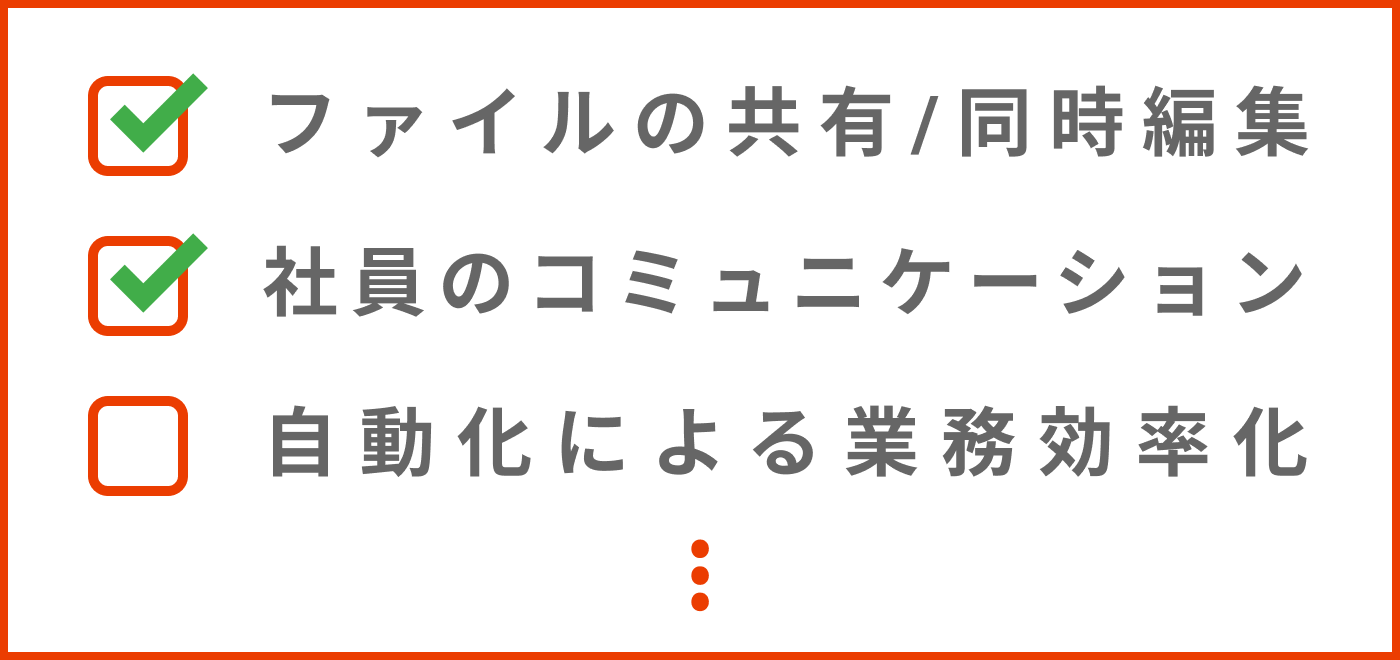
■診断レベルはこちら!
<0~3個の方>
LEVEL1▷これから!
まずはExcelファイルの共有・共同編集から始めましょう! 以下テレワーク相談窓口では、Office 365の基本操作もお教えいたします!
<4~7個の方>
LEVEL2▷まだまだ!
身の回りや社内で自動化できる業務がないか洗い出してみましょう! 以下テレワーク相談窓口では、Power Automateを活用した実践的な業務の自動化のご相談も承っております!
<8~10個の方>
LEVEL3▷やるな!
Office 365には標準機能に加えて様々な機能を追加(アドオン)でき、更なる生産性向上を図れます! 弊社で提供しているアドオン「Coo Kai」を是非ご検討ください! 詳細は以下テレワーク相談窓口にてご紹介いたします!
■解説
Q1.Teams・SharePoint・OneDriveを使用して、ファイルを共有及び共同編集を行っている
➡SharePoint・OneDriveに保存したPowerPoint、World、Excelは、ファイル個別のURLを共有、 あるいはTeamsでファイルを共有すると、権限に応じて共同・同時編集を行うことができます!
Q2.SharePointやOneDriveでファイルを共有する際に、適切なアクセス権限を設定できている
➡SharePoint・OneDriveに保存したPowerPoint、World、Excelファイルは、 共有する際にファイルの編集やダウンロードなどの権限を設定することができます。 SharePointはサイトの権限、OneDriveはファイル共有のURL作成時に設定可能です!
Q3.テレワークに伴って必要な、社員や業務の状況把握ができている(Formsで体調管理を行っているなど)
➡テレワークは生産性が向上すると言われている一方で、社員の業務状況などが見えづらくなることが課題です。 体調管理をしたい場合は、例えば、Formsで体調管理アンケートを作成し、 毎朝各自で体調を入力してもらうことで社員の体調管理を行うことができます!
Q4.Teamsで用途に合わせたチームやグループチャットを作成できている
➡Teamsでのチームの作成は、PCはアプリ左下、スマートフォンは右上の人型アイコン「チームを作成」から、 グループチャットの作成は、PCはアプリ上部、スマートフォンは右上のペンマーク「新規チャット」から作成できます!
Q5.Teamsではメッセージを送るだけでなく、メンションや書式設定を活用している
➡Teamsではメッセージを送る際に「@相手の名前(メンションしたい人の名前)」でメッセージを相手に通知を送ることができます。 また、メッセージに太字やマーカーといった書式設定を行うことも可能です!
Q6.社外との打ち合わせにTeams会議を使用している(商談など)
➡Teamsで社外の方との打ち合わせをセッティングする場合は、予定表から「新しい会議」の設定後、 必須出席者に招待したい社外の方のメールアドレスを入力することで設定できます!
Q7.社内でPower Automate・Power Apps・Power BIなどを活用して業務の効率化を図っている
➡Power Automate・Power Apps・Power BIはMicrosoftが提供する業務の自動化・アプリ作成に便利なツールです!
Power Automate:テンプレートを使用することで自動ワークフローを素早く作成 Power Apps:プログラミング不要でビジネスアプリケーションを作成
Power BI:データ分析を自動化し、効率的に分析を行うツール
Q8.社員の所属部署やプロフィールを確認できる仕組みがある
➡Office 365には標準機能にない機能を、連携アプリケーションを用いて追加(アドオン)することができます。 弊社が提供しているOffice 365連携アドオンアプリ「Coo Kai アドレス帳」を利用することで、 ①社員を部署・プロフィールを表示し、②保有資格やスキル、趣味などからも検索でき、 素早く社員を検索・確認することができます!
Q9.テレワーク中にどのような働き方をしていたか集計し客観的に振り返ることができる仕組みがある
➡こちらもQ8と同様にOffice365連携アドオンアプリ「Coo Kai」を使用することで実現できます。 「Coo Kai カレンダー/活動分析」では日頃入力する予定表をもとに、働き方の集計・分析を行えるため、 テレワーク時の業務を客観的に振返ることができ、チームマネジメントやセルフマネジメントに大変便利です!
Q10.メール以外に、人事通達や営業速報など必要な情報をしかるべき社員に届ける仕組みがある
➡こちらもQ8と同様にOffice 365連携アドオンアプリ「Coo Kai」を使用することで実現できます。 「Coo Kai BBS/掲示板」では、メールとは別に情報共有のための掲示板を作成できるため、 メールを追う手間がなくなり、社員へ重要な情報を確実に届けることができます!
■お電話でのお問合せ
0120-061-044
■メールでのお問合せ



